O „defecțiune gravă” este o eroare care apare atunci când un program încearcă să acceseze o locație de memorie care este invalidă. Acest lucru se poate întâmpla deoarece locația este deja în uz sau pentru că programul încearcă să acceseze o zonă protejată de memorie. Defecțiunile grave pot fi cauzate de o serie de lucruri, dar cel mai adesea sunt cauzate de codul de erori. Dacă un program încearcă să acceseze o locație de memorie pe care nu are permisiunea de a o accesa sau care nu există, va apărea o eroare gravă. Există câteva moduri de a reduce numărul de erori grave care apar pe un sistem. O modalitate este de a folosi un manager de memorie care poate oferi o modalitate mai fiabilă de acces la memorie. O altă modalitate este de a folosi un limbaj de programare care are mai puține șanse să genereze erori grave. În cele din urmă, este important să testați temeinic codul înainte de a-l implementa. Acest lucru vă va ajuta să vă asigurați că orice defecțiuni grave care apar sunt descoperite și remediate înainte de a provoca probleme grave.
ce este onenote în Windows 10
Greșeli grave sunt o componentă comună a modului în care computerele moderne analizează informațiile legate de stocare. În cazurile în care un bloc de memorie este obținut din fișierul de paginare (memorie virtuală) și nu din memoria fizică (RAM), apare o eroare gravă. Ca urmare, defecțiunile grave nu trebuie considerate situații de eroare. Pe de altă parte, un număr mare de blocări severe indică adesea că sistemul problematic are nevoie de memorie fizică suplimentară (RAM). În această postare, vom discuta despre ce este Erori grave pe secundă și cum le reduceți.

Ce sunt greșelile grele pe secundă și cum apar ele?
O eroare gravă apare atunci când memoria de adrese a unei anumite aplicații nu se mai află în slotul de memorie principală, ci a fost mutată în fișierul de schimb principal. Acest lucru obligă sistemul să caute memoria lipsă de pe hard disk în loc să o elimine din memoria fizică (RAM). Când se întâmplă acest lucru, sistemul dumneavoastră va experimenta încetiniri și activitate excesivă pe hard disk. Cu toate acestea, măsura în care experimentați simptomele unei defecțiuni majore depinde în mare măsură de restul componentelor PC-ului.
Blocările severe sunt un comportament extrem de comun al sistemului de operare. Tipic este o medie de 20 sau mai puține erori grave. Cu toate acestea, atunci când numărul de defecțiuni majore este constant ridicat, deseori duce la supraîncărcarea hard diskului. Când software-ul nu răspunde, dar hard disk-urile continuă să funcționeze la viteză maximă pentru o perioadă lungă de timp, computerul se confruntă cu supraîncărcare de disc.
Din fericire, din moment ce majoritatea sistemelor au RAM suficientă, supraîncărcarea hard disk-ului nu este atât de comună ca acum câțiva ani. Cu toate acestea, nu este neobișnuit ca un sistem Windows cu resurse insuficiente să afișeze un număr mare de blocări severe pe secundă, mai ales când rulează mai multe aplicații în același timp.
Dacă un dispozitiv întâmpină multe defecțiuni grave pe secundă, de obicei se datorează unuia dintre cei doi factori:
- Aceasta este executarea unei sarcini care utilizează o mulțime de resurse sau,
- Are nevoie disperată de mai multă RAM.
Cum reduceți numărul de defecțiuni grave pe secundă?
Pentru a reduce numărul de blocări dure pe secundă, puteți urma unul sau toate sfaturile menționate mai jos.
tipul de fișier font
- Extindeți memoria RAM a sistemului dvs
- Monitorizare resurse pentru a verifica erori grave
- Reporniți Pagefile.sys
Să vorbim despre ele în detaliu.
1] Extindeți memoria RAM de sistem
Dacă întâmpinați o mulțime de blocări majore, verificați configurarea sistemului pentru a vă asigura că are suficientă memorie RAM pentru a găzdui versiunea curentă de Windows.
2] Monitorizare resurse pentru a verifica erori majore
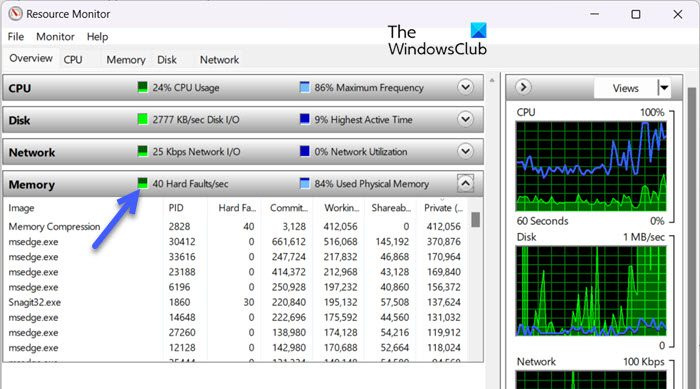
Apoi, trebuie să verificăm dacă există o anumită aplicație care provoacă blocări majore și apoi fie să o închidem, fie să o dezinstalăm complet. Urmând acești pași ar trebui să vă ajute să rezolvați problema.
- Deschideți caseta de dialog Run apăsând tastele Win + R.
- Tip Frânghie & apasa Enter
- Accesați fila Memorie și selectați secțiunea Defecțiuni grave.
Acum puteți determina ce proces provoacă încetinirea sistemului. - Faceți clic dreapta pe procesul care are prea multe erori grave pe secundă (mai mult de 100).
- Acum selectați „Încheierea arborelui procesului” (acest lucru va încheia operația și toate procesele aferente).
Puteți dezinstala acest software dacă nu mai aveți nevoie de el. Vor exista câteva erori majore pe secundă în monitorul resurselor, dar asta nu înseamnă că își amintesc, care sunt un efect secundar inevitabil al modului în care computerele moderne procesează informațiile păstrate în memorie în acest moment. Se spune că un bloc de memorie a avut o eroare severă atunci când a fost eliminat cu forța din fișierul de swap (memorie virtuală) și nu din memoria fizică (RAM).
Citit: Cum se utilizează Monitorul resurselor în Windows 11
3] Resetați Pagefile.sys
În practică, cu cât instalați mai multă memorie RAM, cu atât mai puține erori de memorie hardware pe secundă. Prin dezactivarea și reactivarea fișierului pagefile.sys, puteți reduce frecvența blocărilor severe în fiecare secundă. Puteți urma pașii de mai jos.
descărcare tunel bear vpn
- Deschideți Windows Explorer apăsând Win+E.
- Faceți clic dreapta pe Acest PC (în panoul din stânga) și selectați Proprietăți.
- presa Setari de sistem avansate opțiune.
- Faceți clic pe fila „Avansat” din fereastra pop-up.
- În segmentul „Performanță”, selectați meniul „Setări”, apoi accesați fila „Avansat”.
- În secțiunea „Memorie virtuală”, faceți clic pe butonul „Modificați”.
- Acum debifați caseta care se afișează Gestionați automat dimensiunea fișierului de paginare pentru toate unitățile.
- Acum selectați unitatea în care doriți să dezactivați fișierul pagefile.sys.
- Faceți clic pe „Fără fișier de schimb”.
- Pentru a efectua aceste modificări, trebuie mai întâi să faceți clic pe Instalare, apoi să faceți clic pe OK
- Trebuie să reporniți computerul pentru ca modificările să intre în vigoare.
După ce ați dezactivat această funcție, activați-o utilizând aceeași procedură.
Citeste si: De ce am atât de multă RAM când nu rulează nimic?






![Citiți cu voce tare nu funcționează în Edge [Fixat]](https://prankmike.com/img/edge/81/read-aloud-not-working-in-edge-fixed-1.jpg)








